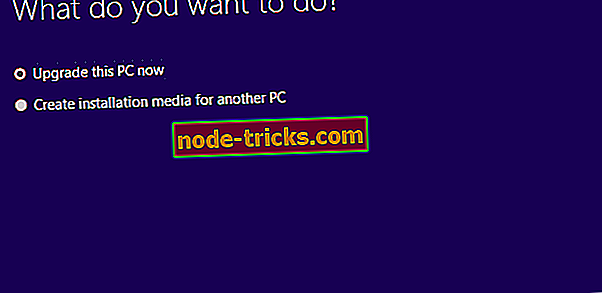Kā instalēt Windows 10. oktobra atjauninājumu no ISO faila
Microsoft ir paziņojusi, ka ir uzsākta Windows 2018 gada atjaunināšana, kas tagad ir pieejama visiem. Atjauninājums ir ļoti svarīgs arī tāpēc, ka tas ir aprīkots ar virkni kļūdu labojumu un uzlabojumu. Tā arī atceļ vairākas funkcijas, kas ir vai nu aizstātas ar jaunām uzlabotām versijām, vai arī drīzumā tiek izstrādātas, lai nākotnē to varētu izlaist.
Tomēr, neatkarīgi no tā, vai ir jauni aizraujoši līdzekļi, kas pavada jebkuru jaunu atjauninājumu, vienmēr ir ieteicams instalēt jaunākos atjauninājumus, jo tas satur visus labojumus un aizsardzību pret visiem jaunākajiem un jaunajiem draudiem. Tālāk ir minēti soļi, lai instalētu atjauninājumu datorā, izmantojot ISO failu.
Instalējiet Windows 10 2018. gada atjauninājumu, izmantojot ISO
- Virzieties uz oficiālo Microsoft lapu, kas piedāvā Windows 10 lejupielādi . Tagad, kad atjauninājums ir oficiāli uzsākts, saite Windows 10 oktobris 2018, kas tagad ir pieejama, ir tieši augšpusē. Tomēr mēs vēlamies to pašu lejupielādēt, izmantojot ISO failu, jo tas ļautu tīru Windows 10 instalēšanu ar oktobra atjauninājumu, nevis esošās sistēmas atjaunināšanu.
- Tātad, ritiniet līdz sadaļai Izveidot Windows 10 instalācijas multivides sadaļu tieši zem tā un noklikšķiniet uz lejupielādes rīka
- Tas tiks lejupielādēts. exe failu ierīcē. Noklikšķiniet uz tā, lai atvērtu failu. Ļaujiet tai arī veikt izmaiņas datorā, kad tiek prasīts to darīt.
- Parādīsies Windows 10 iestatīšanas logs, kas veiks dažas nepieciešamās pārbaudes pirms Microsoft programmatūras licences. Protams, jums ir jāpieņem noteikumi, lai turpinātu.
- Nākamais jautājums tiks uzdots, ko jūs vēlaties darīt? Starp piedāvātajām iespējām ietilpst jaunināšana datorā un Izveidot instalācijas datu nesēju (USB zibatmiņa, DVD vai ISO fails) citam datoram .
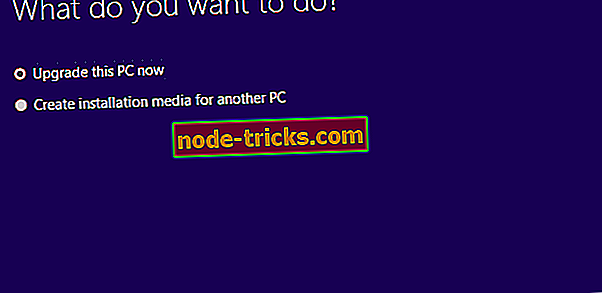
- Atlasiet otro opciju un noklikšķiniet uz Tālāk .
- Jums tiks novirzīts uz logu, kur jums tiks prasīts izvēlēties valodu, versiju un arhitektūru . Ieteicamās vērtības, kas attiecas uz jūsu datoru, jau ir jāaizpilda, lai gan jūs vienmēr varat ievadīt savas izvēles. Lai to izdarītu, noņemiet atzīmi no šī datora ieteicamajām opcijām un ievadiet vēlamās vērtības. Pārliecinieties, vai ievadāt pareizās vērtības, lai nebūtu iespējams lejupielādēt nepareizu versiju.
- Pēc tam jums tiks uzdots jautājums: Izvēlieties, kuru datu nesēju izmantot . Izvēlēties ISO faila opciju, nevis USB zibatmiņas disku. Noklikšķiniet uz Tālāk .
- Pēc tam jums tiks jautāts, kur vēlaties saglabāt ISO failu . Noklusējuma šeit ir Mani dokumenti, lai gan jūs noteikti varat ievadīt savu izvēli šeit. Kad esat to izdarījuši, noklikšķiniet uz Saglabāt
- Lūk, jums būs dažas gaidīšanas darīt, līdz ISO fails tiks lejupielādēts. Gaidīšanas laiks ir atkarīgs no jūsu sistēmas un interneta ātruma.
- Kad ISO fails ir lejupielādēts, jūs varat to pārsūtīt uz USB zibatmiņas disku vai par to jebkurā datu nesējā.
- Atveriet ISO failu . Jums tiks parādīta opcija Saņemt svarīgus atjauninājumus Izvēlieties opciju Lejupielādēt un instalēt atjauninājumus (ieteicams) un noklikšķiniet uz Tālāk .
- Lai pabeigtu instalēšanas procesu, izpildiet ekrānā redzamos norādījumus. Kad tas ir paveikts, jūsu datoram ir jābūt modernizētam, lai tajā iekļautu jaunāko Windows 10 atjauninājumu 2018. gada oktobrī .
Tieši tā. Informējiet mūs, ja jums izdevās instalēt Windows 10 v1809 datorā. Kā jūsu jaunināšanas pieredze ir bijusi līdz šim?